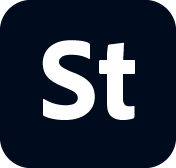ETAPA 1: acesse a seção Coleções no portal do Colaborador pela seção Painel.
- Guia do usuário do colaborador do Stock
- Motivos para colaborar com o Adobe Stock
- Criar e gerenciar sua conta
- Diretrizes legais
- Requisitos de conteúdo
- Política de conteúdo: nomes de artistas, pessoas reais conhecidas, personagens fictícios
- Requisitos para vetor
- Ícones únicos e folhas de ícones
- Requisitos para vídeo
- Requisitos para conteúdo gerado por IA
- Arquivos PNG com transparência
- Requisitos para imagens editoriais ilustrativas
- Requisitos para modelos de animações
- Requisitos para modelos de design
- Coleções premium e 3D
- Diretrizes de conteúdo diverso e inclusivo
- Requisitos para fotos e ilustrações
- Preparar e fazer upload de seu conteúdo
- Descreva seu conteúdo de forma efetiva
- Processo de revisão
- Pagamento e impostos
Gerenciar sua página de perfil de colaborador
Faça com que seu perfil se destaque e garanta que sua conta esteja pronta para crescer com metas criativas.
Sua página de perfil de colaborador tem mais do que apenas informações da conta; é onde a parte comercial da sua criatividade acontece. Não importa o tipo de conteúdo que você está criando para o Adobe Stock, seu perfil é o que conecta você com os clientes e representa seu trabalho profissionalmente. Este guia descreve como gerenciar cada seção do seu perfil e garante que sua conta atenda a todos os requisitos da Adobe Stock.
Seu nome de exibição
É assim que seu nome aparece publicamente para os clientes que visualizam seu conteúdo.
Melhores práticas:
Use seu nome real ou um nome de marca criativo
Mantenha-o profissional e evite termos promocionais como “BestImages101”
Os nomes para exibição podem ser atualizados nas configurações da sua conta


Personalizar seu cabeçalho de perfil
Um cabeçalho de perfil personalizado informa aos clientes o que eles podem esperar de sua coleção de conteúdo. Você pode adicionar uma imagem de cabeçalho personalizada na sua página de perfil de colaborador da seguinte maneira:
- Na guia Portfólio, clique na imagem desejada para o cabeçalho.
- Clique em Criar imagem de capa de perfil.
- Defina uma imagem como cabeçalho de perfil.
- A imagem se torna o cabeçalho da sua página de perfil de Colaborador.
Seu país de residência
Essas informações ajudam a adaptar as comunicações da Adobe e o suporte com base em sua região. Também é usado para fins fiscais e de conformidade. Isso não pode ser alterado após a criação do seu perfil, portanto, é essencial que ele esteja correto e preciso na criação da conta.


Destacar uma coleção na sua página de perfil
Você pode incluir uma coleção exclusiva de trabalhos no seu perfil de colaborador, fornecendo a oportunidade de mostrar o trabalho que você deseja que os clientes vejam primeiro.
-
-
Etapa 2: clique nos três pontos no canto superior direito da imagem da coleção destacada para acessar o menu suspenso. Selecione a opção Destacar no meu perfil público para a coleção que deseja exibir na sua página de portfólio pública do Adobe Stock.
-
Os colaboradores do Adobe Stock têm acesso gratuito ao Adobe Portfolio. Para compartilhar uma coleção personalizada do Adobe Stock da sua conta de colaborador na sua página do Adobe Portfolio, selecione a opção “Compartilhar no Adobe Portfolio” pelo mesmo menu exibido no menu suspenso da imagem.
Adicionar o conteúdo do Adobe Stock ao seu portfólio do Behance
O Behance, parte do Adobe, é nossa plataforma online onde os criadores podem exibir seu trabalho, criar portfólios e se conectar com outras pessoas em seus campos. O Behance permite que os usuários apresentem seu conteúdo em um formato de portfólio usando Projetos.
Ao exibir o conteúdo do Adobe Stock no Behance, os visitantes do seu perfil poderão visualizar e baixar o conteúdo.
Para conectar seu portfólio do Behance ao seu perfil do Adobe Stock depois de verificar se você é um colaborador no Adobe Stock, siga as seguintes etapas:
Etapa 1: crie uma conta ou faça logon na sua conta existente no Behance usando sua Adobe ID.
Etapa 2: acesse o perfil da Behance usando o recurso de menu suspenso.
Etapa 3: selecione a guia Adobe Stock.
Se você fizer logon com uma Adobe ID conectada a uma conta ativa de colaborador do Adobe Stock, poderá optar por “Exibir seus ativos do Adobe Stock”.
Se sua conta do Adobe Stock Contributor estiver vazia, o Behance exibirá “Adicionar ativos no Adobe Stock” em vez de “Exibir seus ativos do Adobe Stock”.
Etapa 4: siga o fluxo de trabalho de sincronização para importar os 1.000 envios mais recentes. Se quiser selecionar conteúdo fora desse intervalo, acesse o Painel do colaborador.
Depois que o conteúdo for importado, você poderá reorganizar a ordem de exibição usando Gerenciar conteúdo ou selecionar qualquer upload que desejar ocultar. Você sempre pode atualizar a ordem e a exibição do conteúdo acessando Gerenciar conteúdo na guia Adobe Stock.
Informações de pagamento
Antes de receber ganhos do Adobe Stock, você precisará:
Escolher seu método de pagamento preferido (como PayPal)
Verificar se os detalhes da conta correspondem ao seu nome jurídico
Verificar se o email e o número de telefone estão corretos
Verificação de email e telefone
Para manter a comunidade do Colaborador segura e alinhada com nossa política de conta única, todos os novos Colaboradores devem verificar seu email e número de telefone antes que a conta esteja totalmente funcional
Verificação de email: você receberá um email depois de criar sua Adobe ID. Confirme seu endereço seguindo o prompt.
Verificação por telefone: após entrar, você será solicitado a inserir um número de celular e verificá-lo por SMS.
Cada número de telefone deve ser exclusivo. Se o seu número já estiver em uso, você será direcionado para uma mensagem explicando a política e como solicitar uma exceção por meio do recurso Fale conosco.
Depois de verificado, você desbloqueará o acesso completo ao Colaborador e poderá editar sua Página de Perfil do Colaborador.
Envio de formulário fiscal
A Adobe exige que todos os colaboradores enviem informações fiscais por meio de um formulário digital disponível na página Conta do colaborador. Siga as instruções na tela e, se não tiver certeza de como responder a uma pergunta, recomendamos consultar um contador.
Editar seu perfil
Para editar seu perfil:
Entrar no portal do Colaborador do Adobe Stock
Clique no avatar no canto superior direito
Selecione Conta do colaborador no menu suspenso
Aqui você pode editar seu nome para exibição, biografia, forma de pagamento, entre outras opções
As alterações são salvas automaticamente. Alguns campos, como seu país, não podem ser alterados após o registro.
Saiba mais
Precisa de ajuda?
Se você tiver problemas ou dúvidas, seja para editar seu perfil ou verificar sua conta, nossa equipe de suporte está aqui para ajudar. Acesse Fale conosco para obter ajuda.